
Gabriel Brooks
0
1984
189
 Windows 7-ova početna grupa Microsoft Windows 7: 7 najnametljivijih novih značajki Microsoft Windows 7: 7 najnametljivijih novih značajki olakšava dijeljenje pisača na vašoj lokalnoj mreži, ali što ako želite zajednički koristiti pisač putem Interneta? To je tradicionalno vrlo komplicirano, uključivalo je upravljačke programe za ispis, pravila vatrozida i IP adrese. Google Cloud Print, ugrađen u Google Chrome, pojednostavljuje dijeljenje mrežnog pisača.
Windows 7-ova početna grupa Microsoft Windows 7: 7 najnametljivijih novih značajki Microsoft Windows 7: 7 najnametljivijih novih značajki olakšava dijeljenje pisača na vašoj lokalnoj mreži, ali što ako želite zajednički koristiti pisač putem Interneta? To je tradicionalno vrlo komplicirano, uključivalo je upravljačke programe za ispis, pravila vatrozida i IP adrese. Google Cloud Print, ugrađen u Google Chrome, pojednostavljuje dijeljenje mrežnog pisača.
Pisali smo o korištenju PrinterShare Kako dijeliti pisač putem interneta Kako dijeliti pisač putem interneta za dijeljenje pisača u prošlosti, ali Google Cloud Print mnogo je lakša alternativa. Nakon što svoj pisač podijelite s nekim, on mu može ispisati s web preglednika - čak možete ispisati i na svoj pisač iz preglednika ako niste daleko od računala.
Postavljanje oblaka ispisa
Za postavljanje Cloud Print potreban vam je instalirani web preglednik Google Chrome. Nakon što je instaliran, pokrenite ga i otvorite Opcije stranica.
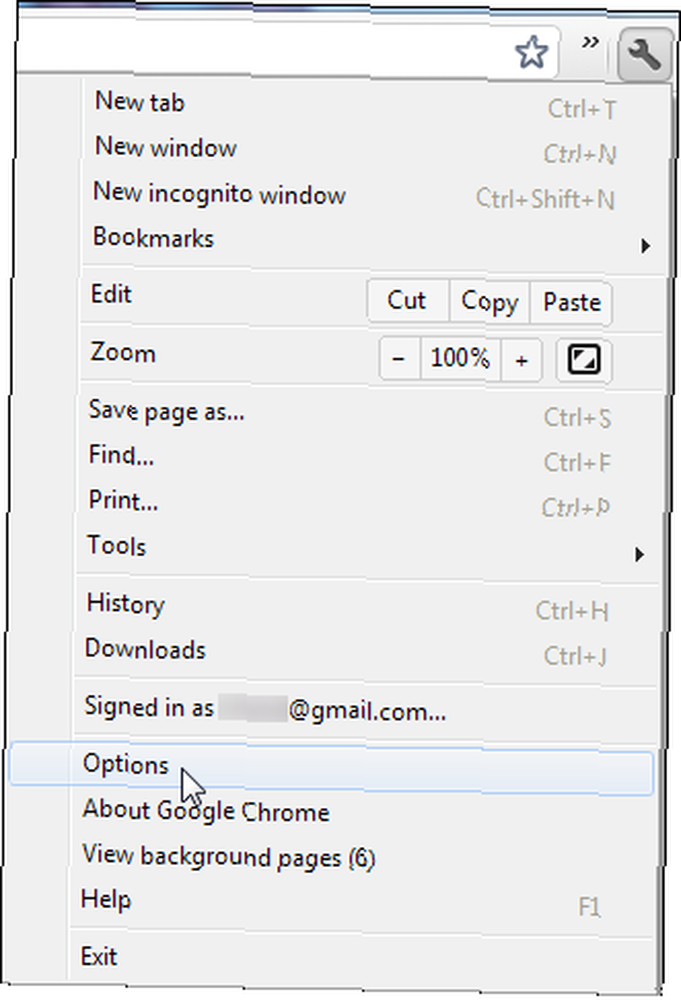
Kliknite preko Ispod haube karticu i pomaknite se prema dolje; naći ćete Google Cloud Print opcija skrivena blizu dna.
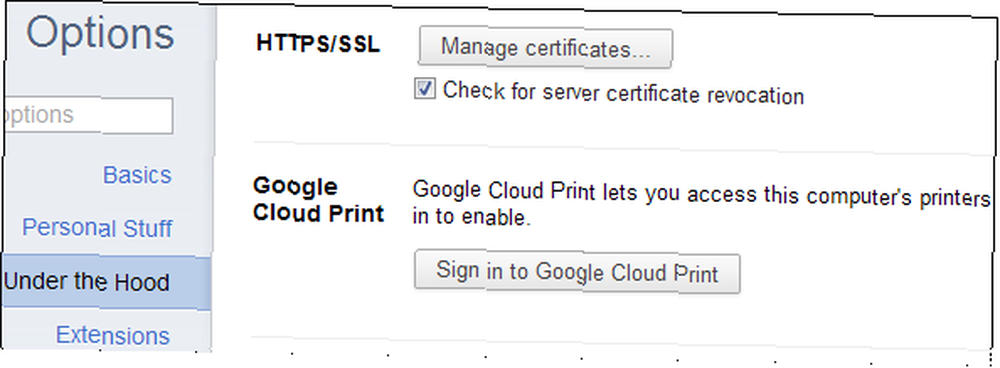
Kliknite gumb “Prijavite se u Google Cloud Print” gumba i od vas će se tražiti da registrirate pisače svog računala s vašim Google računom.
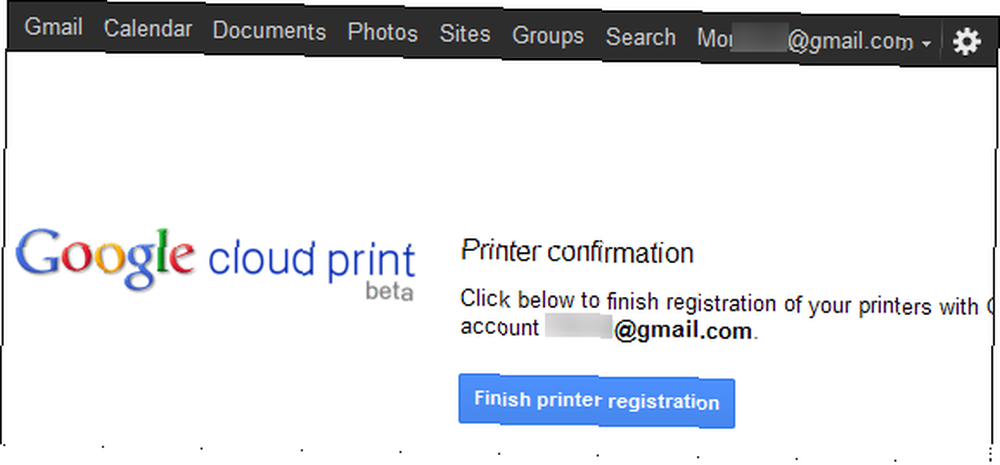
Dijeljenje pisača
Kliknite gumb Upravljajte svojim pisačima nakon registracije pisača za pristup web mjestu Cloud Print. Ovoj stranici također možete pristupiti klikom na ikonu Upravljanje postavkama ispisa gumb pored Google Cloud Print na Ispod haube stranica.
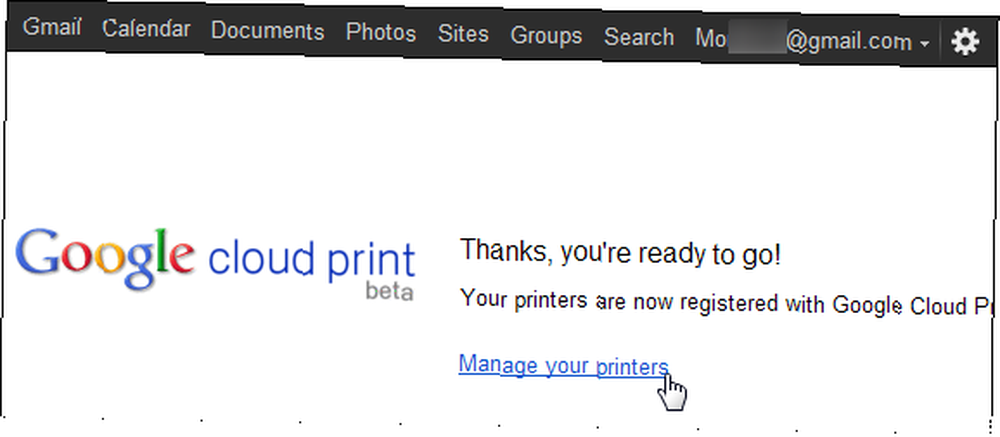
Glavni prozor ovdje prikazuje popis poslova ispisa, ali ovdje još ništa nećete imati. Klik Pisači na bočnoj traci vidjet ćete popis pisača na vašem trenutnom računalu.
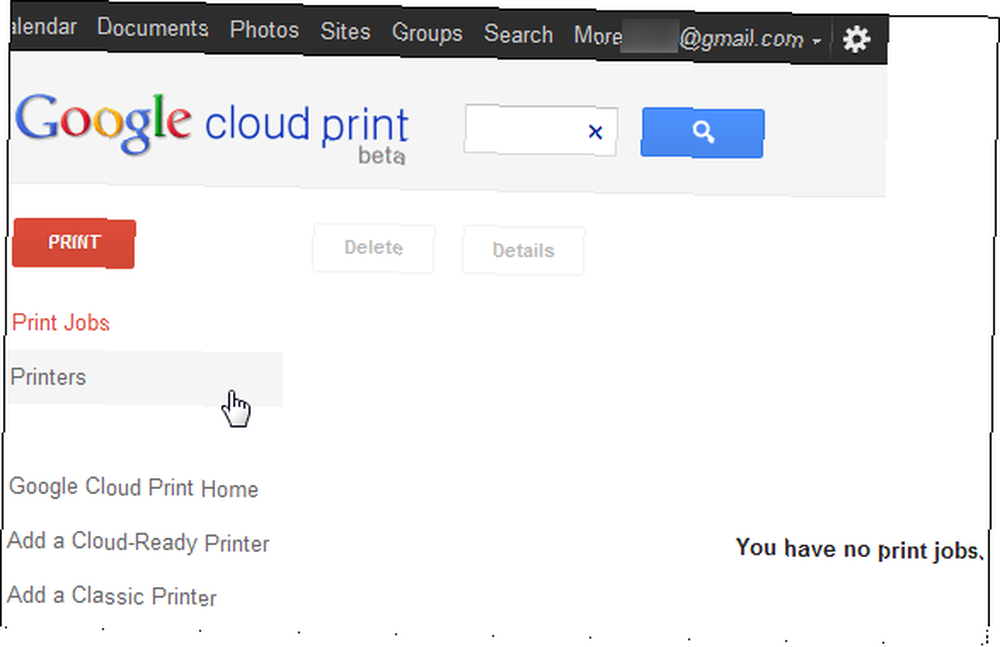
Odaberite pisač i kliknite na Udio gumb za upravljanje postavkama dijeljenja.
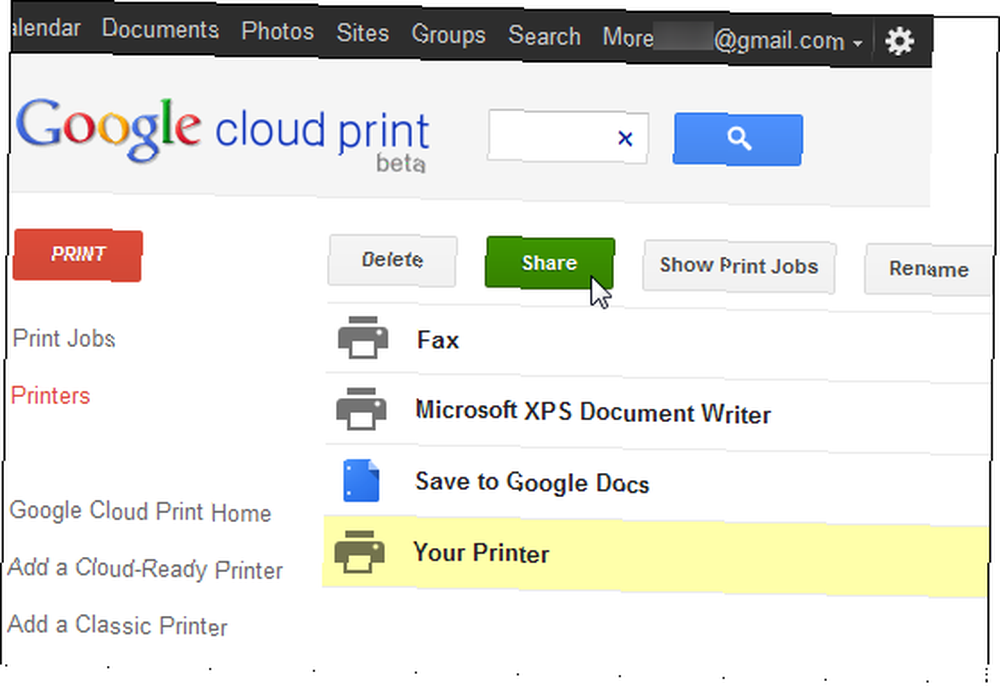
Unesite adresu e-pošte u okvir i kliknite Udio. Ovaj će se okvir automatski automatski dovršiti adrese koje upišete s vašeg Gmail 5 Filtera za Gmail da biste pomogli odrediti i organizirati svoju primljenu poštu. 5 Gmail filtera kako biste pomogli pri određivanju i organiziranju mape za pristiglu poštu. rudnik? Ovdje sam da vam pomognem da započnete s postavljanjem svojih prvih pet filtera ili… kontakata, tako da možete početi upisivati ime kontakta i pronaći njihovu adresu e-pošte..
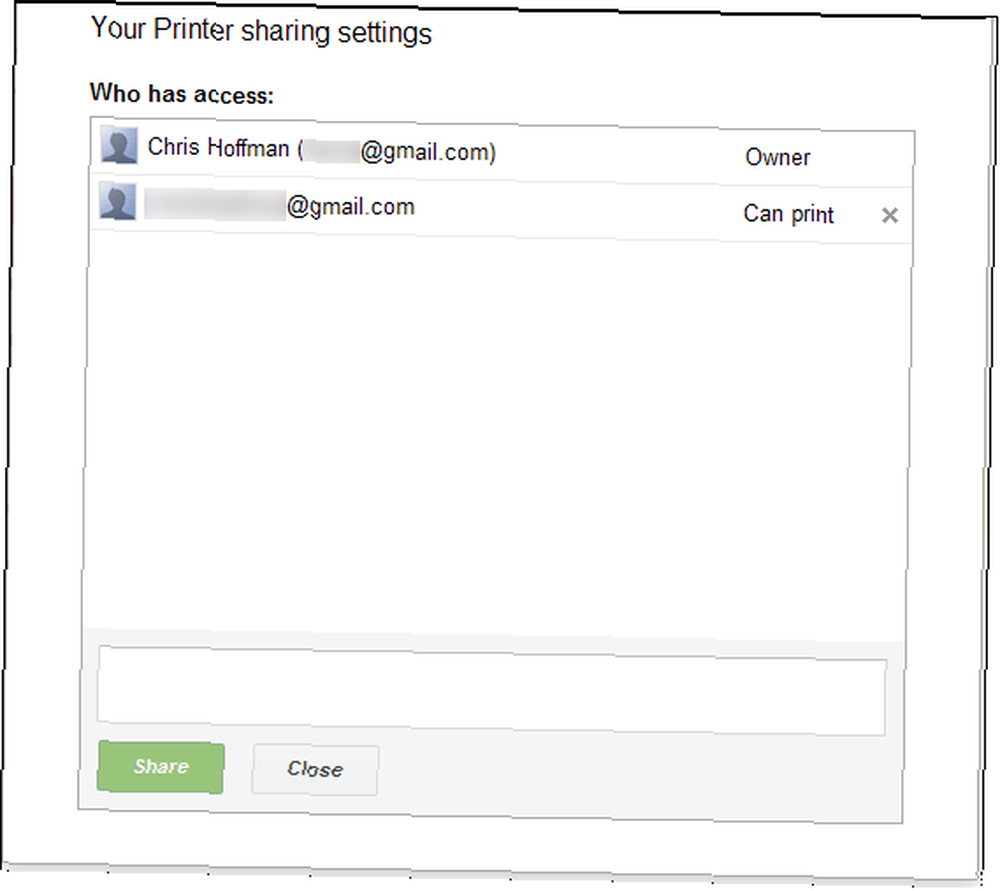
Google Chrome mora biti otvoren na vašem računalu kako bi mogao slati dolazne zadatke ispisa na vaš pisač. Ne brinite, međutim - ako je Google Chrome zatvoren ili je računalo isključeno, zadaci ispisa bit će spremljeni u red čekanja Cloud Print na mreži. Oni će automatski početi ispisivati sljedeći put kada pokrenete Google Chrome.
Prihvaćanje zajedničkog pisača
Osoba s kojom dijelite pisač može se prijaviti na svoj Google račun i pristupiti web mjestu Google Cloud Print. Vidjet će naznaku da imaju novi pisač.
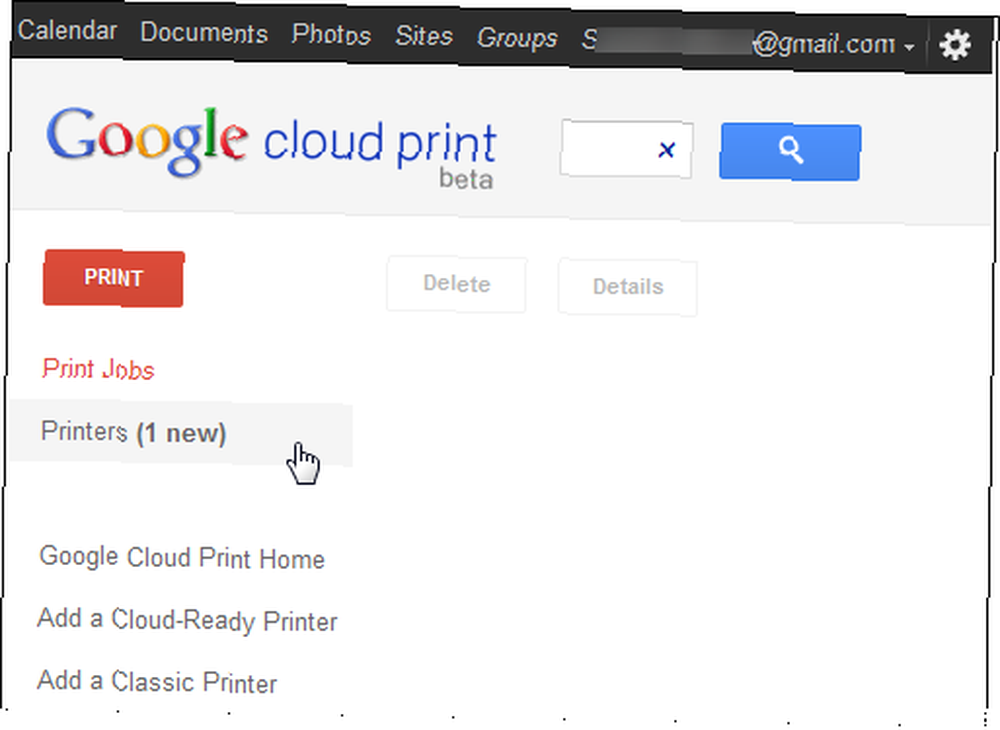
Prvo, morat će prihvatiti zajednički pisač.
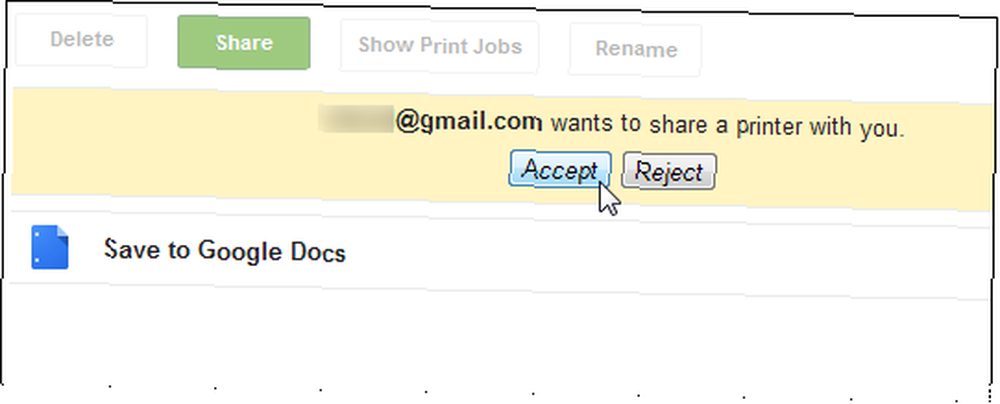
Na popisu će se pojaviti pisač - ikona lica koja je postavljena iznad ikone pisača znači da je pisač zajednički.
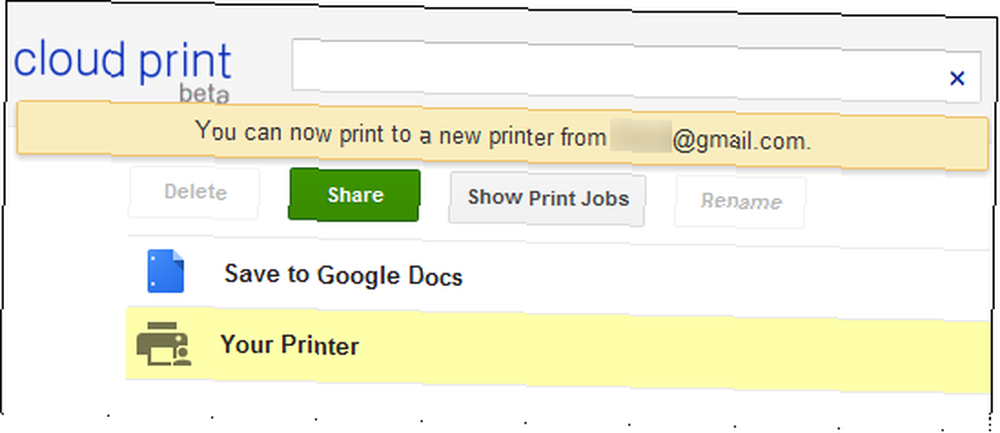
Ispis dokumenta
Osoba s kojom dijelite pisač može kliknuti na otisak gumb i odaberite “Pošaljite datoteku u ispis” za prijenos datoteke s računala i ispis na vašem pisaču.
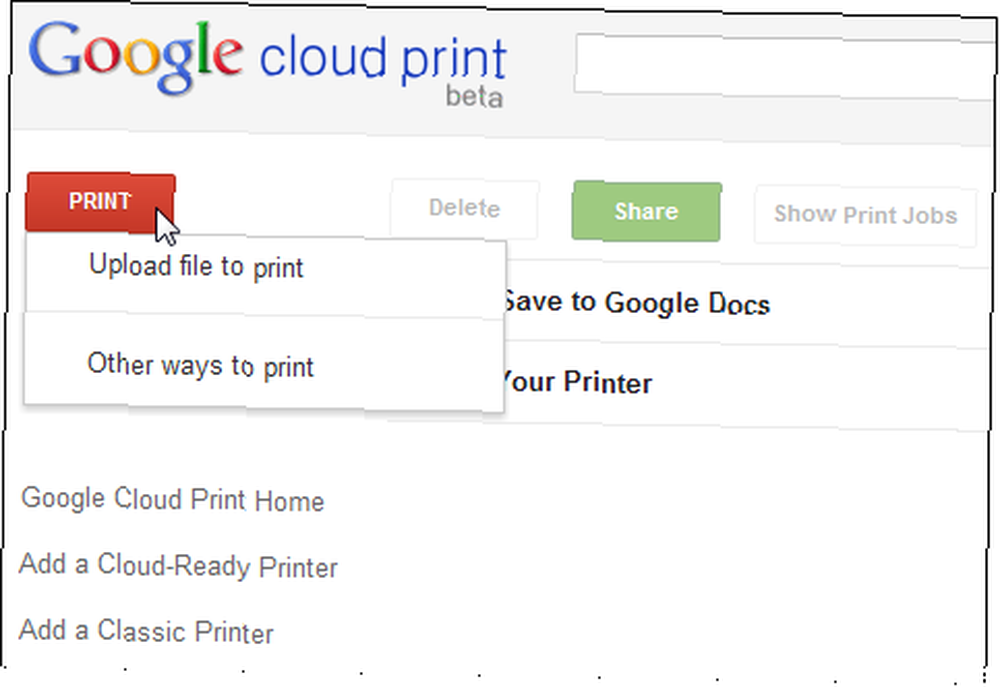
Trebali biste moći učitati bilo koji PDF najjednostavnije PDF aplikacije ikada: Spajanje PDF-ova, PDF-a u DOC, pretvaranje u PDF Najjednostavnije PDF aplikacije ikad: Spajanje PDF-ova, PDF-a u DOC, pretvaranje u PDF ili DOC datoteku - nadamo se da će Google dodati podršku za dodatnu vrste datoteka u budućnosti.
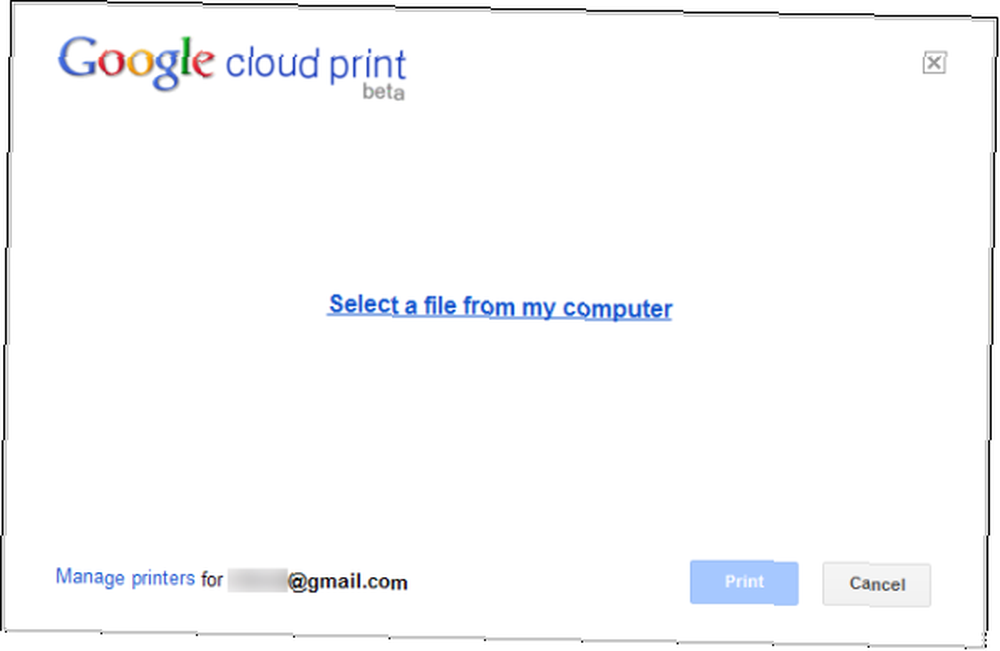
“Drugi načini ispisa” opcija vas vodi do stranice koja navodi načine na koji možete pristupiti zajedničkom pisaču s drugih uređaja. Google Cloud print integriran je u mobilne web stranice za Gmail i Google Docs za pametne telefone, a aplikacije Cloud Print dostupne su za iOS, Android i Mac.
Cloud Print nije samo za dijeljenje vašeg pisača s drugim ljudima; također može omogućiti pristup vašem pisaču s drugih uređaja. Možete upotrebljavati aplikacije za ispis sa pametnog telefona ili tableta ili upotrebljavati web mjesto za ispis kad niste na pisaču.
Buduće značajke
Google Cloud Print trenutno je u beta verziji i brzo se razvija. Trenutno podržava i Windows i Mac. Korisnici Linuxa još uvijek ne mogu dijeliti svoje pisače, ali još uvijek mogu ispisivati putem web-stranice Cloud Print. Neki pisači čak uključuju i Cloud Print podršku izvan okvira, tako da ih možete povezati s mrežom i koristiti ih bez postavljanja Google Chromea. U budućnosti očekujte više pisača s integriranom podrškom za Cloud Print.
Jeste li već isprobali dijeljenje Google Cloud Print-a? Javite nam kako dobro djeluje na vas u komentarima.
Kreditna slika: Shutterstock











